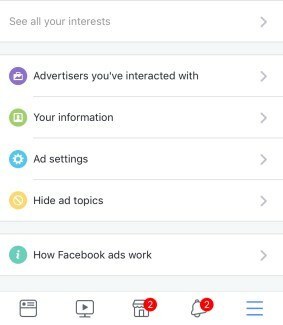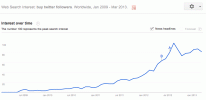Facebooki andmed võimaldab sihitud reklaamil pakkuda kasutajatele asjakohaseid reklaame, kuid samad sihtimistaktikad loovad teie kohta profiili, mis hõlmab teie poliitilist seisukohta. Pärast seda Cambridge Analytica skandaal, te ei pruugi soovida, et Facebook seda teavet jälgiks, kuid ta teeb seda automaatselt – isegi kui te ei nimeta end sõnaselgelt liberaaliks või konservatiiviks. Sõltuvalt sellest, keda jälgite ja mida soovite jagada, jälgib Facebook teie käike, et arvata, kus te poliitilises spektris asute. See sildistab teid isegi demokraadiks või vabariiklaseks. Platvorm selgitab, et need sildid põhinevad „teie esitatud teabel ja muul tegevusel”.
Poliitiline silt on olnud umbes aastal Facebookvähemalt alates 2016. aastast, ja kuigi seda on võimalik välja lülitada, on seadet pisut raske leida. Veelgi segasem on see, et liberaalne/konservatiivne silt asub teises kohas kui demokraatide/vabariiklaste silt. Facebooki kasutajad võivad aga loobuda liberaalsest/konservatiivsest kategooriast, kasutades reklaamieelistuste tööriista, mille võrgustik 2016. aastal ümber kujundas. Siin on, kuidas seda teha.
Soovitatavad videod
Töölaual

1. Eemaldage reklaamieelistuste lehelt liberaalne/konservatiivne kategooria
Suunduge facebook.com/ads/preferences ja vaata alla Sinu informatsioon päis. Klõpsake vahekaarti Teie kategooriad, et näha kategooriaid, mida Facebook kasutab teile kuvatavate reklaamide määramisel. Leidke kategooria, mis algab tähega USA poliitika ja lõpeb poliitilise nimetusega
2. Eemaldage oma huvide hulgast erakonna silt
Liberaal-konservatiivne nimetus on kategooria, kuid Facebook võib ka teie erakonna huvide alla loetleda. Minge tagasi reklaamieelistuste lehe ülaossa, kus näete kõiki oma kategooriaid vahekaardil „Teie huvid”. Need huvid on rühmitatud ülaosas kategooriatesse. Poliitilise sildi leidmiseks klõpsake nuppu rohkem, seejärel valige elustiil ja kultuur rippmenüüst.
Kui elustiili jaotis on valitud, näete siltide paigutust, mis vastavad Facebooki teie reklaamide jaoks loetletud huvidele. Otsige üles silt, mis sisaldab erakonda, ja puudutage ikooni X et see silt oma profiililt eemaldada. (Võimalik, et peate klõpsama näe rohkem allosas, et näha kogu nimekirja.) Kas te ei näe erakonda? Kui teile ei ole meeldinud mõni erakonnaga seotud leht või reklaam,
Mobiilis
1. Liikuge reklaamiseadete juurde
Facebooki rakenduses puudutage ekraani allosas kolme joonega ikooni – see asub paremas alanurgas. Kerige alla ja valige suvand seaded ja privaatsus, seejärel klõpsake privaatsuse otseteed. Lõpuks klõpsake nuppu rohkem seadeid valik ja kerige peaaegu lõpuni alla ja klõpsake nuppu reklaamid.
2. Leidke silt jaotisest Teie teave
Puudutage reklaamieelistustes ikooni, mis ütleb Sinu informatsioon. Järgmisel ekraanil kerige alla Teie kategooriad ja puudutage ikooni, mis ütleb Vaadake üle ja hallake oma kategooriaid. Kõigi erinevate kategooriate nägemiseks kerige alla – poliitiline silt algab sõnadega USA poliitika USA kasutajate jaoks puudutage sildist paremal olevat kolme punkti, seejärel puudutage eemalda kategooria.
3. Eemaldage oma huvide hulgast erakonna silt
Reklaamieelistuste lehele naasmiseks puudutage tagasinoolt. Under Huvid, puudutage näha kõiki oma huvisid. Teid suunatakse automaatselt teie peamiste huvide jaotisesse. Erakonna sildi leidmiseks puudutage kõrval olevat noolt teie peamised huvid, seejärel kerige alla kuni elustiil ja kultuur. Lugege sildid läbi ja kui näete huvi, mille soovite eemaldada, puudutage lihtsalt nuppu X selle kustutamiseks.
Facebook sildistas minu erakonna valesti – miks?
Facebook kasutab lehti ja reklaame, millega suhtlete, et määrata, millistesse kategooriatesse te kuulute. Kui teile meeldib näiteks poliitilise kandidaadi leht, paigutatakse teid selle kandidaadi erakonna alla. Kui järgite kandidaati, kes ei kuulu teie erakonda,
Toimetajate soovitused
- Twitter võimaldab nüüd hõlpsasti näha kommentaaridega retweete. Siin on, kuidas
- Kuidas oma Facebooki kontot kustutada
- Facebooki-väline tegevus: kuidas juhtida Facebookiga jagatud privaatsete andmete rakendusi ja saite
- Apple'i kaasasutaja Steve Wozniak soovib, et te Facebookist lahkuksite
- Mis on Kaalud? Siin on see, mida peate teadma Facebooki uue krüptovaluuta kohta
Uuenda oma elustiiliDigitaalsed suundumused aitavad lugejatel hoida silma peal kiirel tehnikamaailmal kõigi viimaste uudiste, lõbusate tooteülevaadete, sisukate juhtkirjade ja ainulaadsete lühiülevaadetega.